I denne opplæringen vil jeg vise deg trinn for trinn hvordan du designer produkter i Printify. Printify er en populær plattform for print på forespørsel, som lar deg lage og selge individuelt designede produkter. Enten du vil designe sokker, T-skjorter eller andre varer, vil denne veiledningen hjelpe deg med å lage og selge produktet vellykket.
Viktigste funn
Når du designer produkter i Printify, er det viktig å være opptatt av riktig produktvalg, kvaliteten på designene og kunnskapen om markedsetterspørselen. I tillegg bør du holde øye med produksjonstidene og bedømmelsene fra leverandørene for å sikre en best mulig kundeopplevelse.
Trinn-for-trinn veiledning
For å starte din egen nettbutikk og designe produkter i Printify, følg disse trinnene.
Trinn 1: Registrering hos Printify
Først må du registrere deg hos Printify. Gå til Printifys nettside og opprett en konto. Etter at du har registrert deg, kan du se deg rundt på dashbordet ditt.
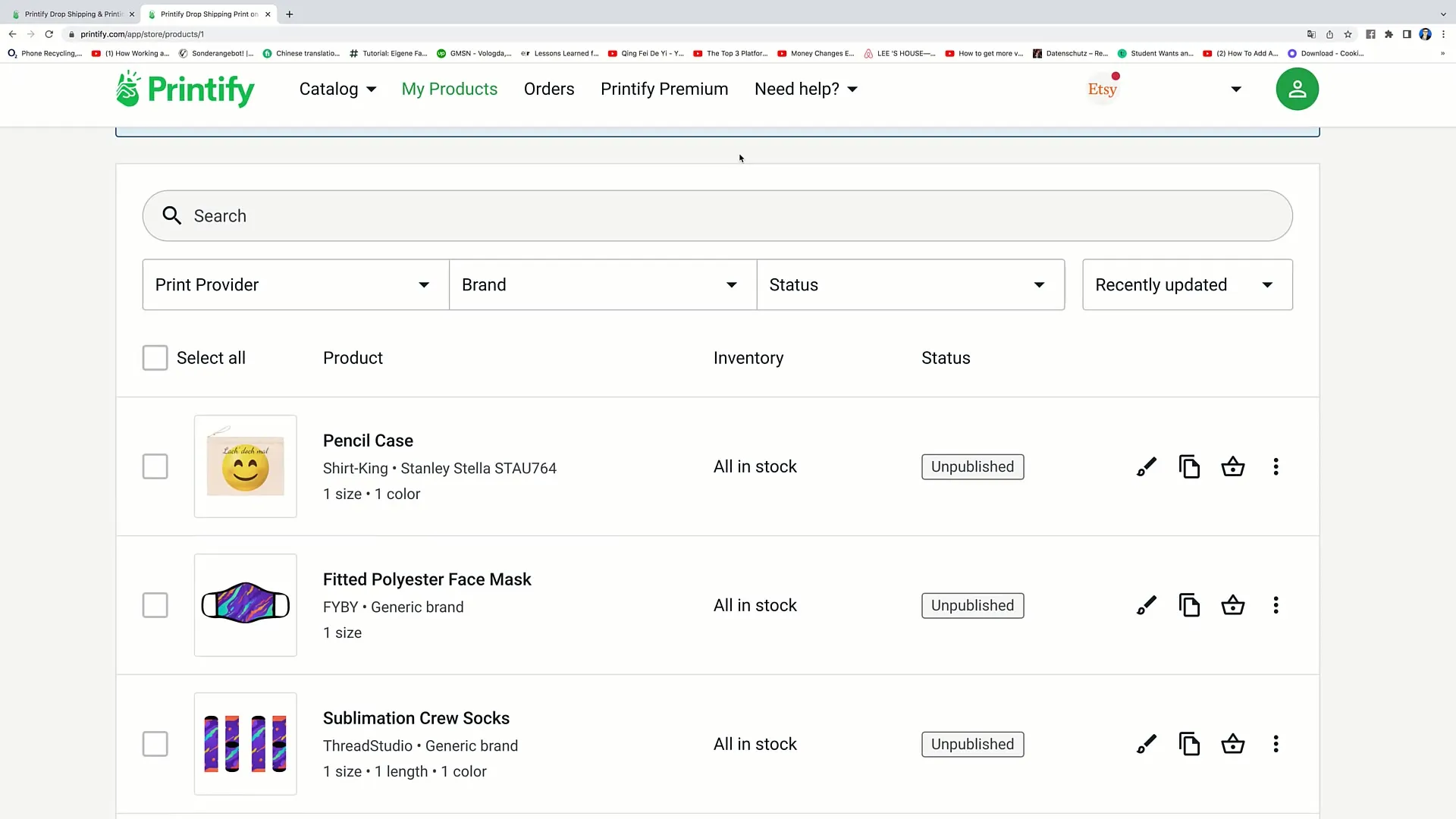
Trinn 2: Vise produkter
Gå til dashbordet ditt og klikk på "Mine produkter". Der ser du alle produktene du har laget hittil. Du kan redigere, duplisere eller slette allerede designede produkter.
Trinn 3: Redigere et produkt
For å redigere et allerede eksisterende produkt, klikk på den lille pensel-ikonet ved siden av produktet. Dette vil føre deg til redigeringsgrensesnittet, der du kan gjøre endringer.
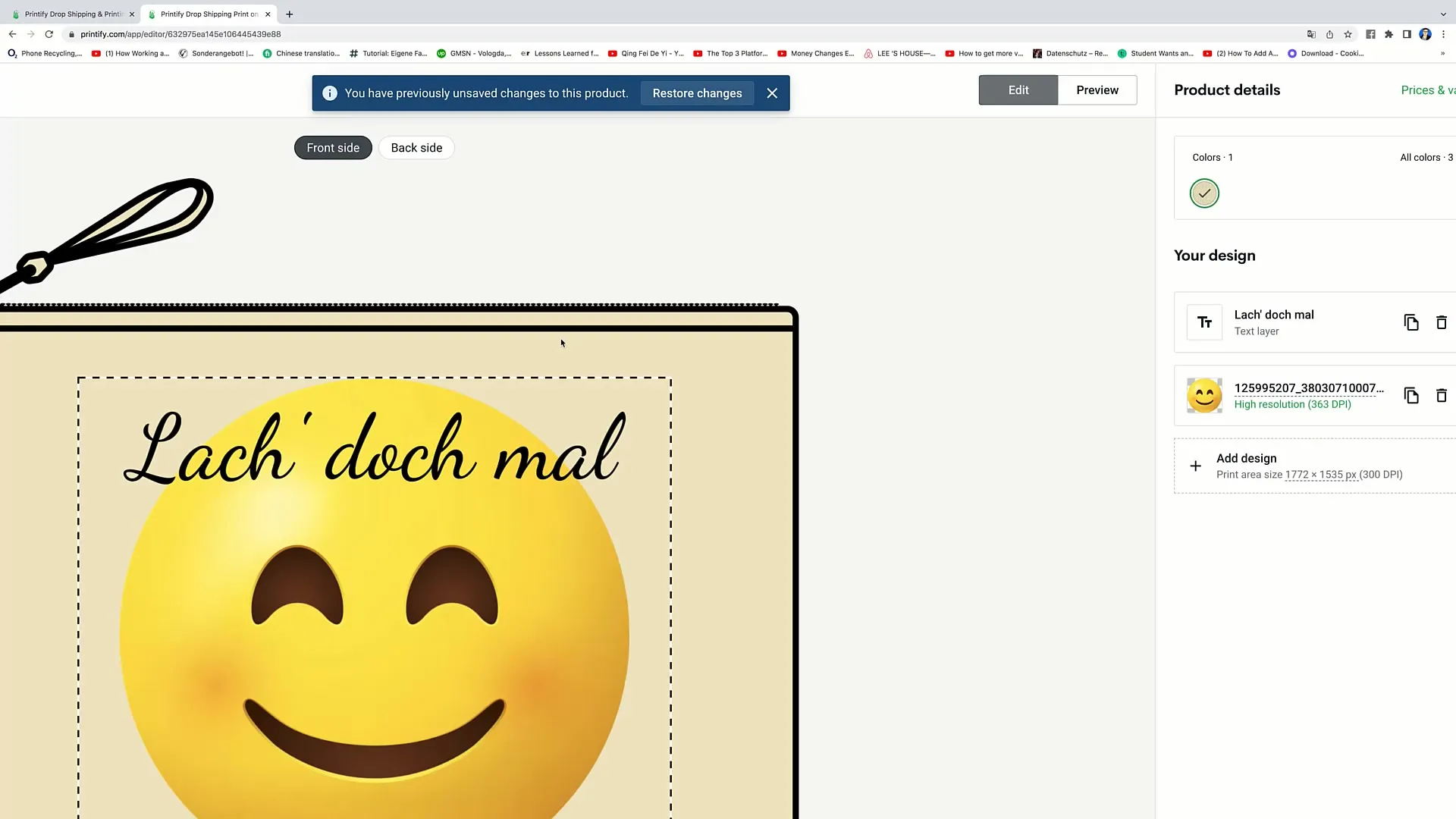
Trinn 4: Tilpasse produktinformasjon
I redigeringsgrensesnittet kan du velge fargevariantene for produktet ditt. Klikk bare på de ønskede fargene og sett dem til salg. Etter at du har gjort endringene, husk å klikke på "Lagre produkt" for å lagre endringene dine.
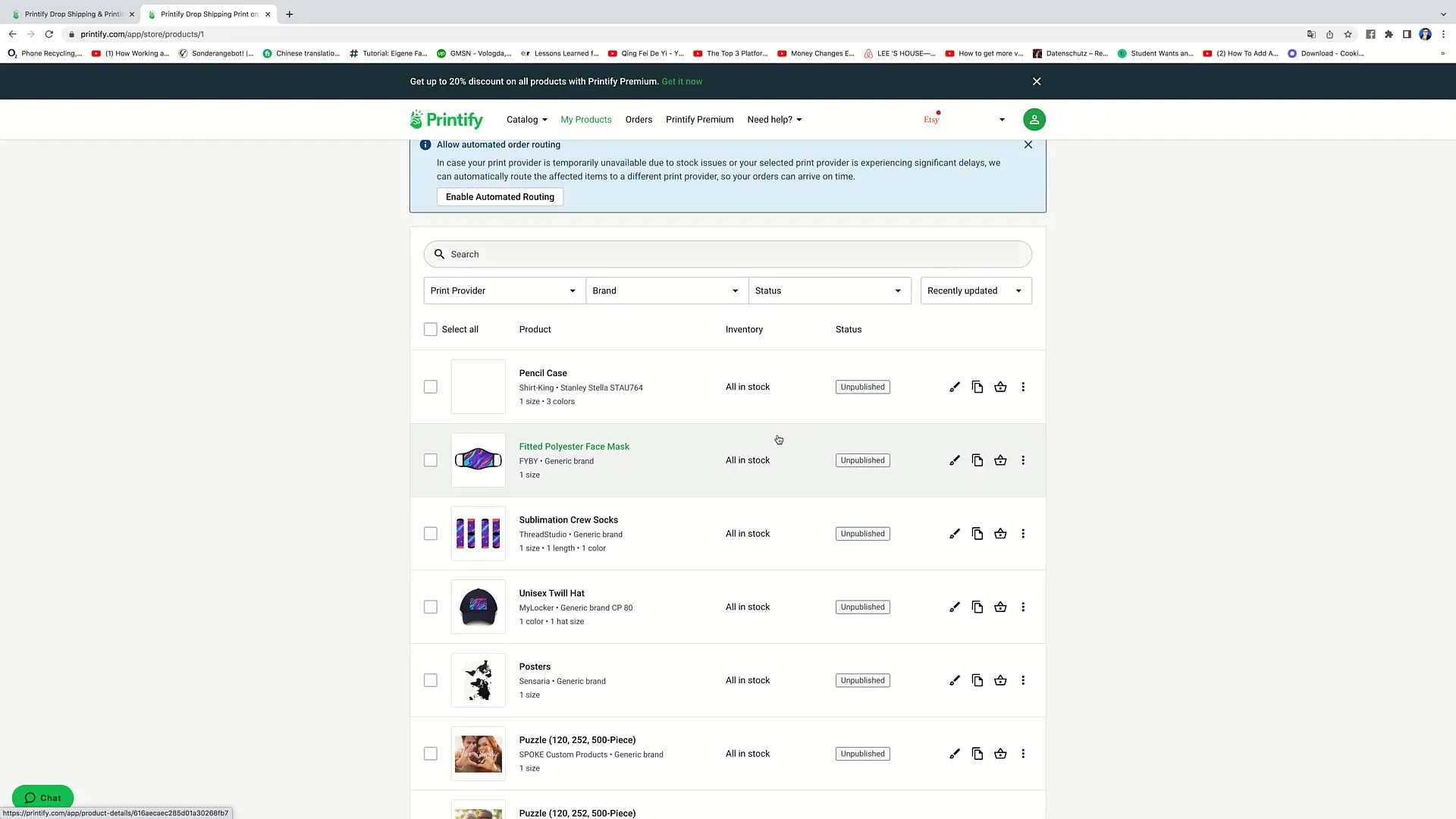
Trinn 5: Duplisere og slette produkter
Hvis du vil duplisere et produkt, kan du gjøre dette ved å klikke på "Dupliser". Hvis du vil slette produktet, klikk på de tre prikkene til høyre for produktet og velg "Slett".
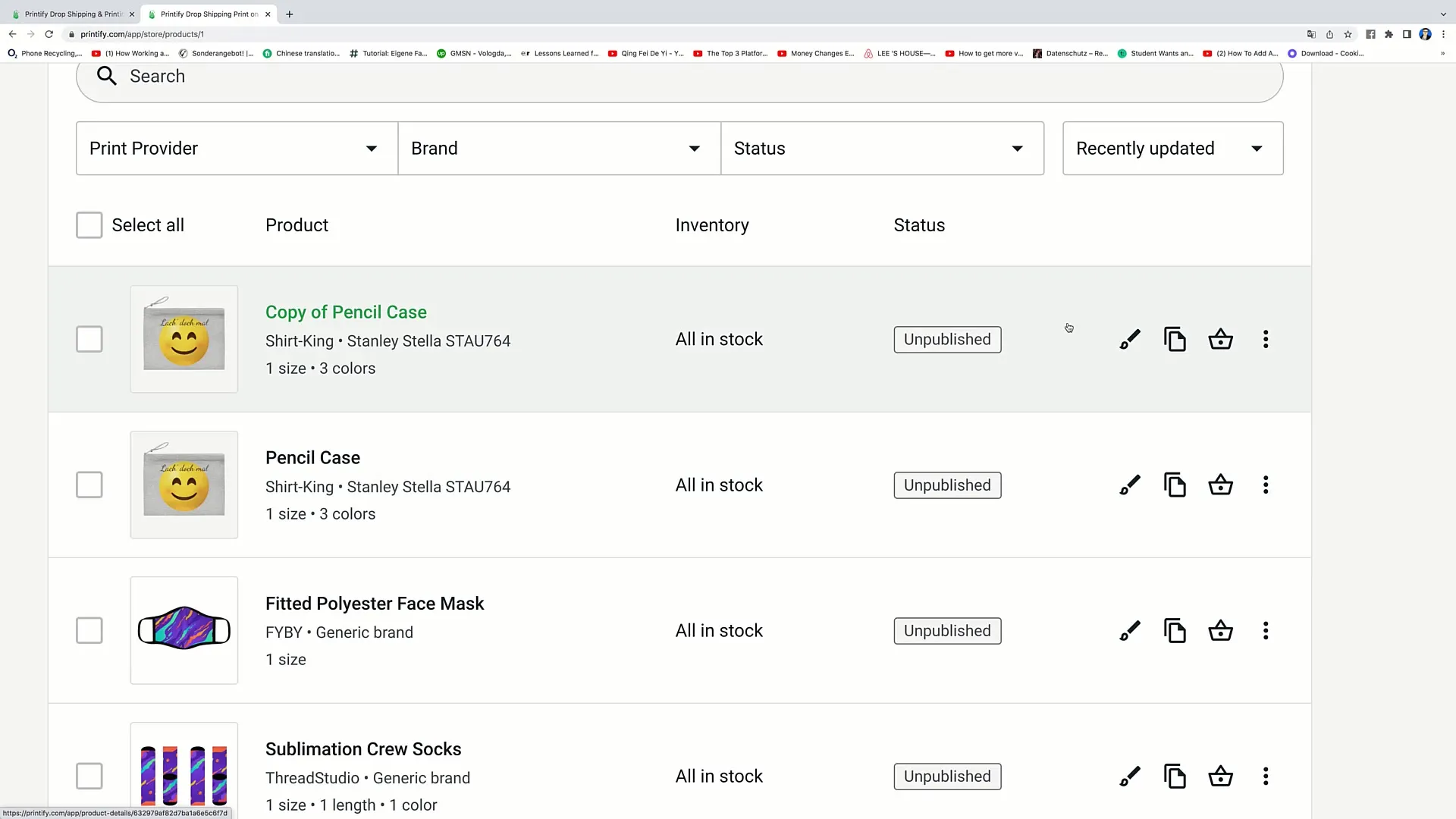
Trinn 6: Legge til et nytt produkt
For å legge til et nytt produkt, gå først til "Katalog". Der kan du velge mellom ulike produktkategorier. Hvis du for eksempel vil designe sokker, kan du klikke på "Sokker".
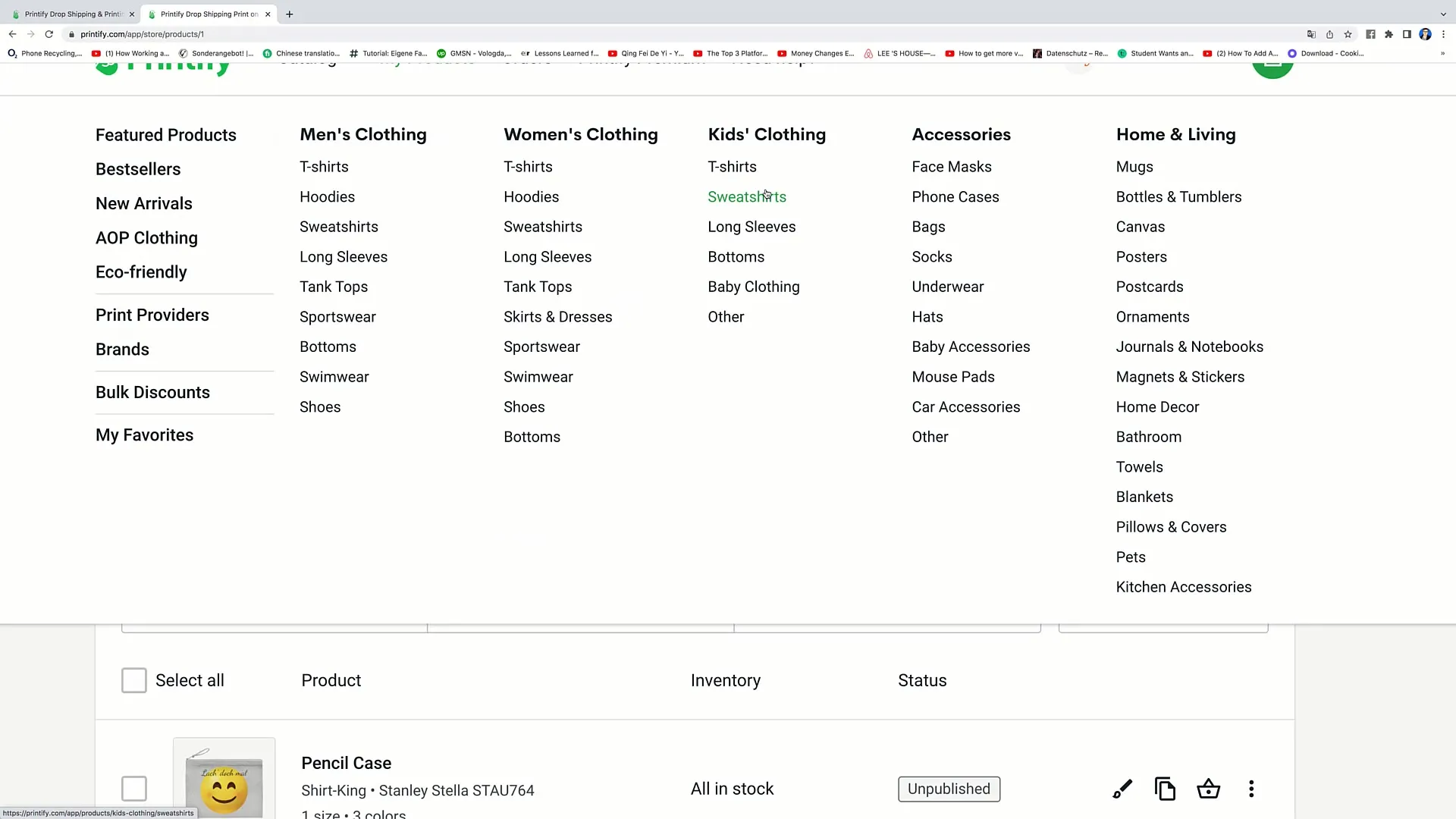
Trinn 7: Sammenligne produkter
Det er viktig å sammenligne prisene og egenskapene til ulike produkter. Vær oppmerksom på hvilke egenskaper som er viktige for kundene dine. Vurder også hvilke produkter som gir høyere marginer for å maksimere fortjenesten din.
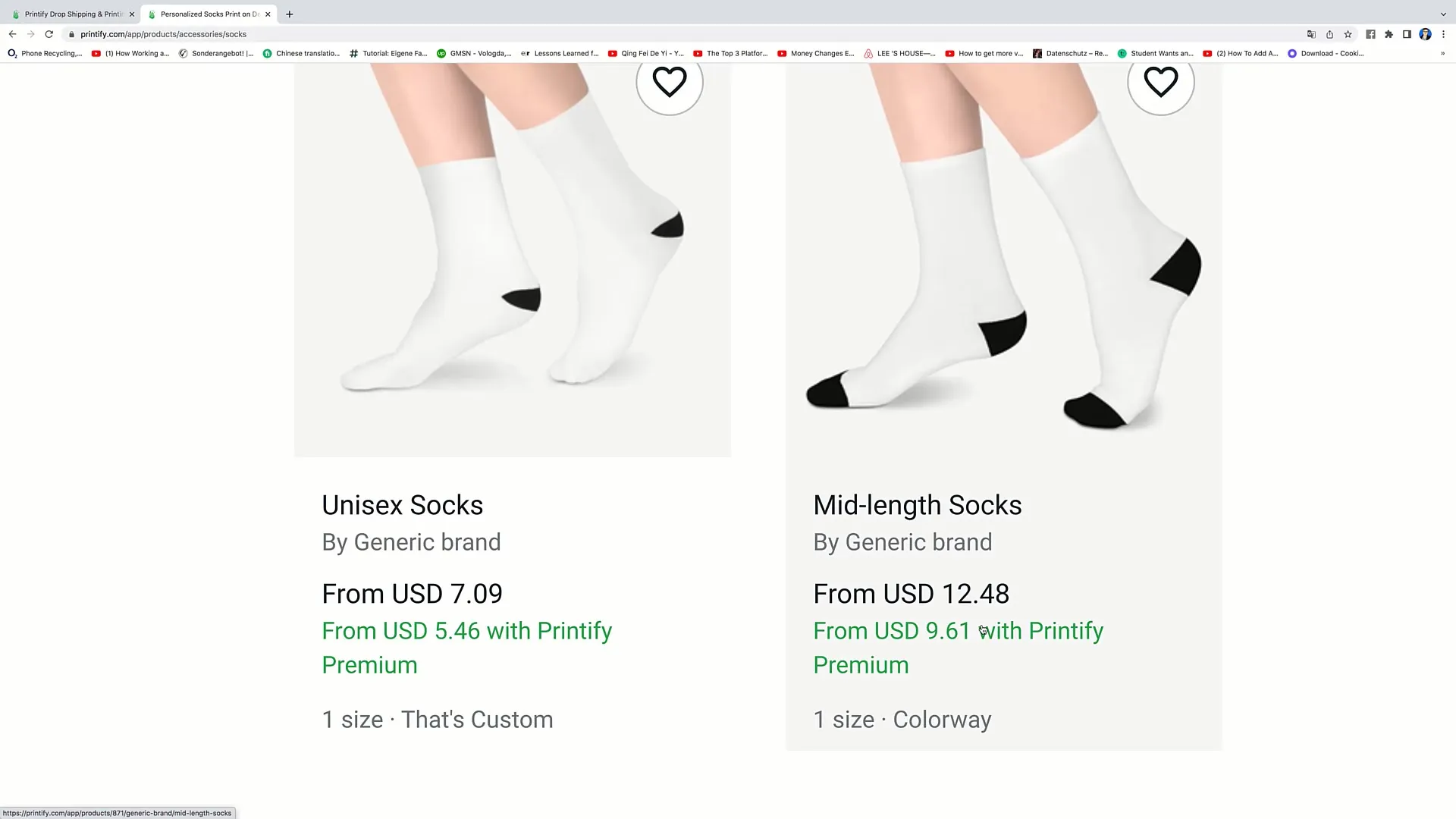
Trinn 8: Velge produkter
Når du har funnet de riktige sokkene for designet ditt, klikk på produktet for å lære mer om det. Vær oppmerksom på produksjonsstedene og leveringstidene for å sikre at produktet ditt kommer til kundene i tide.

Trinn 9: Lage design
Klikk på "Start designing" for å begynne å designe produktet ditt. Du kan laste opp design, legge til tekst og justere plasseringen. Sørg for at designet ditt har høy oppløsning for å sikre trykkekvaliteten.
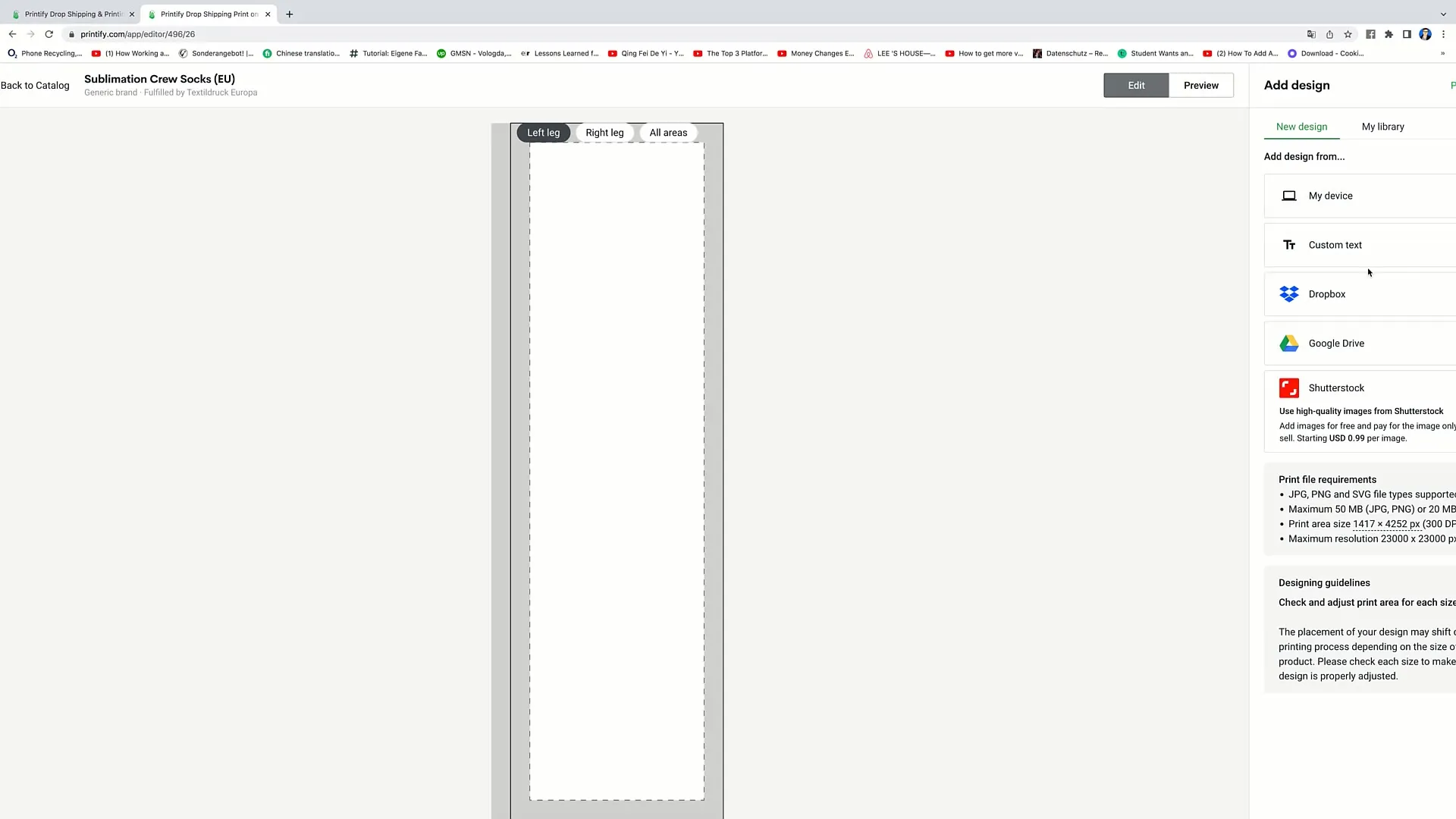
Trinn 10: Produkt forhåndsvisning
Etter at du har laget designet ditt, kan du vise en forhåndsvisning (Preview) av produktet ditt. På den måten kan du se hvordan det vil se ut til slutt.
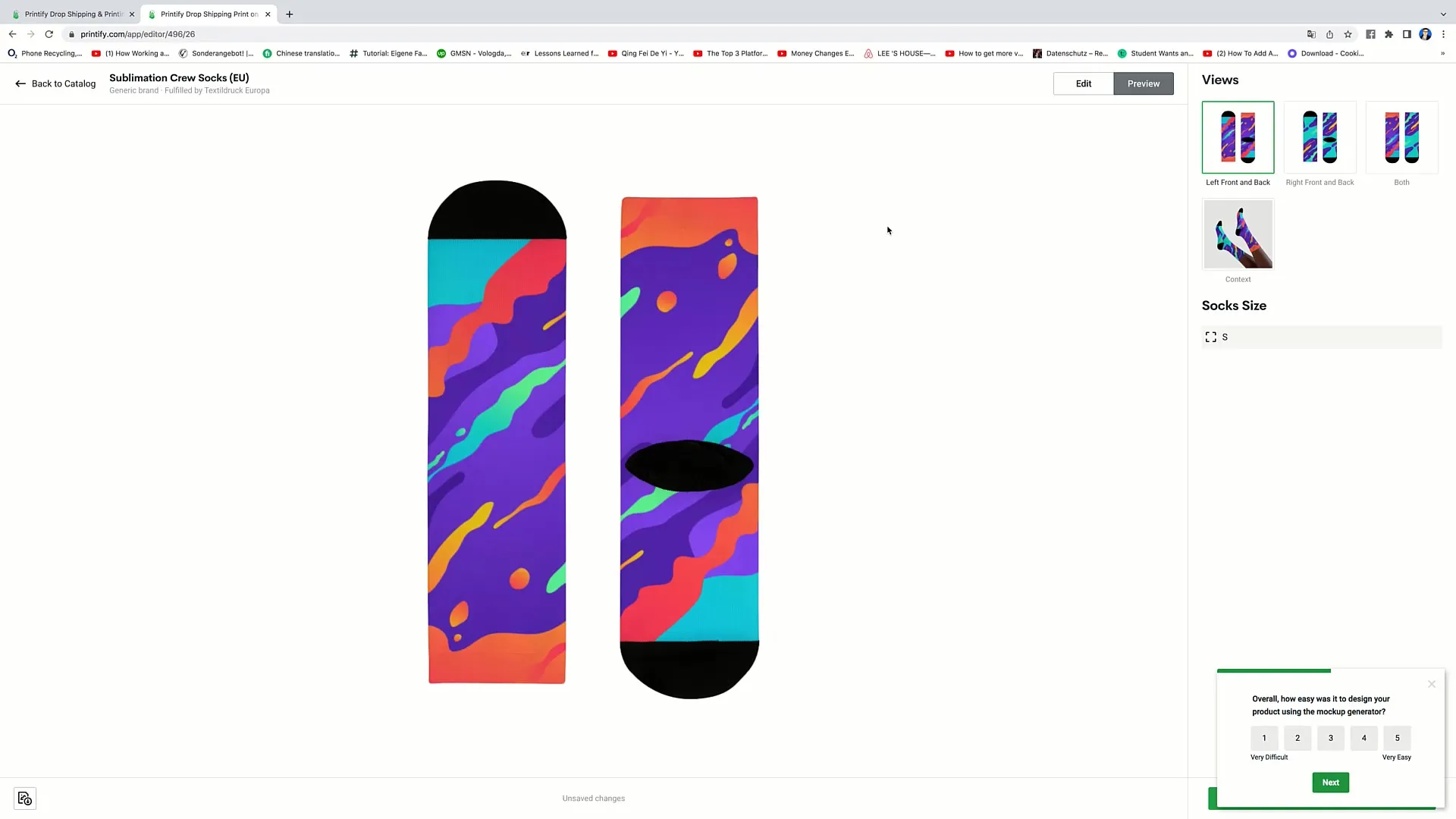
Trinn 11: Kvalitetssikring
Før du lanserer produktet, få sendt et eksempel. På den måten kan du sjekke trykkekvaliteten og forsikre deg om at produktet samsvarer med kundenes forventinger.
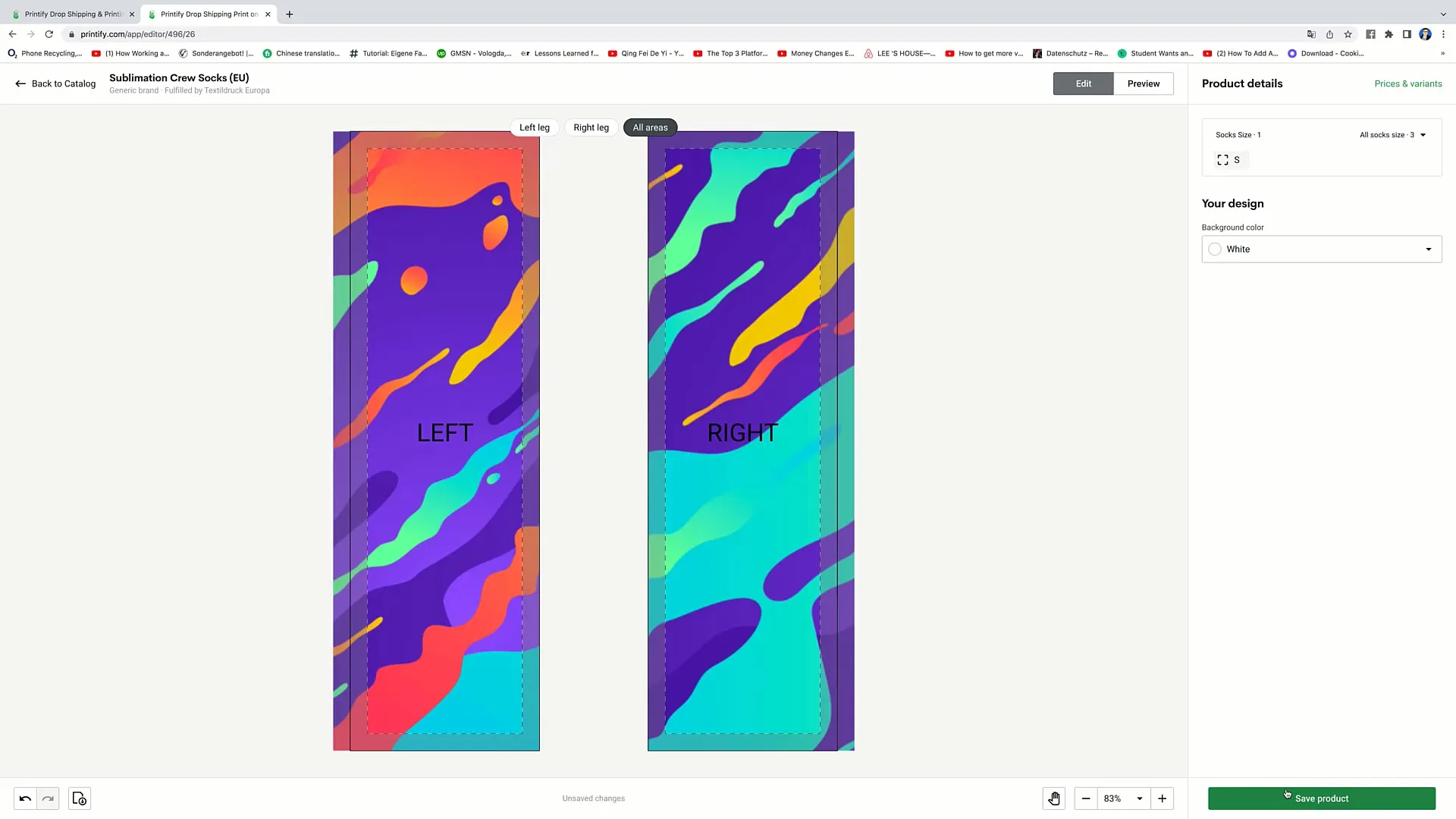
Trinn 12: Lagre endringer
Når du er fornøyd med designet, klikk på "Lagre produkt" for å lagre det. Produktet ditt er nå klart for salg.
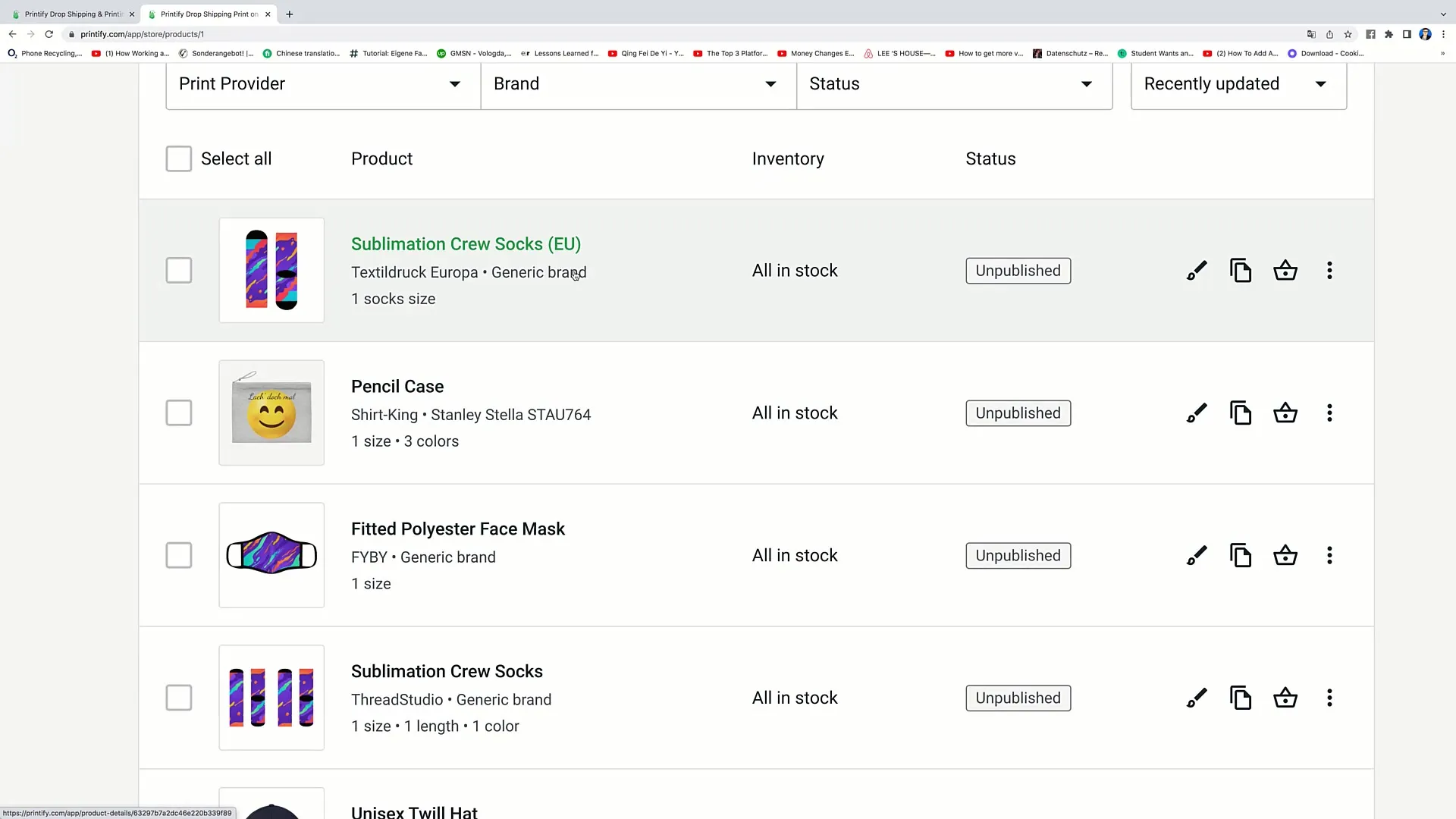
Oppsummering
I denne veiledningen har du lært hvordan du trinnvis kan designe produkter i Printify. Det er viktig å ta nøye valg når det gjelder produktvalg, bruke kvalitetsdesigner og være oppmerksom på kundenes behov. På den måten legger du grunnlaget for en vellykket E-Commerce-virksomhet.
Ofte stilte spørsmål
Hvordan melder jeg meg på Printify?Gå til Printify-nettsiden og opprett en konto.
Hva kan jeg designe på Printify?Du kan designe et bredt utvalg av produkter, inkludert klær, tilbehør og husartikler.
Hvordan kan jeg sikre kvaliteten på designet mitt?Vær oppmerksom på høy oppløsning når du designer og få sendt et eksempel før du lanserer produktet.
Hvordan kan jeg sammenligne prisene på produktene?I produktkatalogvisningen kan du sammenligne prisene og egenskapene til forskjellige produkter.
Hvordan lagrer jeg endringer på et produkt?Klikk bare på "Lagre produkt" for å lagre endringene dine.


